Disclabels afdrukken vanaf een computer
In dit gedeelte wordt beschreven hoe u foto's afdrukt op een afdrukbare schijf met My Image Garden.
 Belangrijk
Belangrijk
- Plaats de disclade niet voordat het bericht wordt weergegeven dat u de afdrukbare disc moet laden. Doet u dat wel, dan de printer beschadigd raken.
-
Klik op het pictogram My Image Garden (A) in Quick Menu.
Het scherm Hulpmenu (Guide Menu) wordt weergegeven.

 Opmerking
Opmerking- Hoeveel en welke soorten pictogrammen worden weergegeven, hangt af van uw regio, de geregistreerde printer/scanner en de geïnstalleerde toepassingen.
-
Klik op het pictogram Disclabel (Disc Label) (B).

-
Geef het thema, Papierformaat (Paper Size) etc. op (C).
-
Klik op OK (D).

-
Wanneer een dialoogvenster wordt weergegeven, klikt u op OK.
-
Klik op Afbeelding toevoegen (Add Image) (E) en selecteer de foto's die u op het disclabel wilt afdrukken.
 Opmerking
Opmerking- De indeling kan anders dan verwacht zijn. Dit is afhankelijk van de fotogegevens of analyseresultaten van de geselecteerde afbeeldingen.
-
Bewerk het disclabel (F).
U kunt de achtergrond wijzigen of tekst toevoegen.
-
Voor Windows:
-
Voor Mac OS:
-
-
Klik op Afdrukken (Print) (G).

-
Geef het aantal exemplaren, de naam van het apparaat en dergelijke op (H).
-
Klik op de knop Starten (I).

Klik voor Mac OS op OK in het bevestigingsbericht en klik vervolgens op Afdrukken (Print). Klik op OK als het bevestigingsbericht opnieuw verschijnt.
-
Als het bericht wordt weergegeven om de afdrukbare disc te plaatsen, opent u het bedieningspaneel (J) en pakt u de disclade in de houder voor de disclade (K).

-
Plaats de afdrukbare disc met het te bedrukken oppervlak naar boven in de disclade.
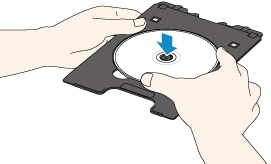
-
Steek de disclade in de geleider van de disclade.
Houd de disclade recht terwijl u deze in de printer duwt totdat de witte lijn op de geleider van de disclade bijna samenvalt met de pijl (
 ) op de disclade.
) op de disclade.
-
Start het afdrukken.
Klik voor Windows op Afdrukken starten (Start Printing) in het dialoogvenster.
Tik voor Mac OS op OK in het aanraakscherm.
De disclade schuift de printer in en het afdrukken wordt gestart.
Nadat het afdrukken is voltooid, haalt u de disclade uit de printer.
 Opmerking
Opmerking
-
Met My Image Garden kunt u foto´s met verschillende indelingen afdrukken op het disclabel.
-
Voor Windows:
-
Voor Mac OS:
-

